Browserul Mozilla Firefox are o mulțime de avantaje și facilități pentru navigarea modernă pe Internet, iar una dintre aceste facilități este capacitatea de a instala marcajele vizuale suplimentare, care vă permit să afișați rapid câteva dintre cele mai importante site-uri pentru utilizator în formă de previzualizări la încărcarea browserului.
Puteți găsi un astfel de supliment în căutarea suplimentului Firefox, dar ne vom uita la crearea de marcaje vizuale folosind panoul Yandex. Bar utilizat în mod obișnuit.
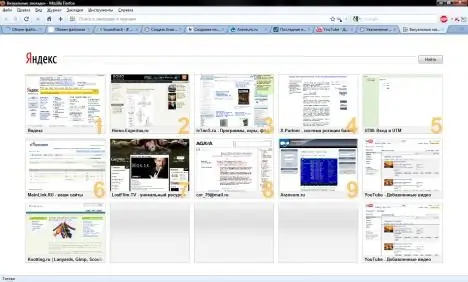
Este necesar
Mozilla Firefox, Yandex. Bar
Instrucțiuni
Pasul 1
Mai întâi, instalați panoul Yandex. Bar de pe site-ul oficial ca supliment pentru Firefox, acceptați acordul de licență și faceți clic pe OK. După instalarea panoului, reporniți browserul și asigurați-vă că acesta apare în meniu.
Pasul 2
Acum deschideți o nouă pagină sau filă goală - veți vedea cum în loc de spațiul alb obișnuit din browserul dvs. există mai multe ferestre pentru marcajele vizuale viitoare. Puteți crește numărul de marcaje la nouă - acesta este numărul maxim pe care îl poate instala Yandex. Bar. Dacă numărul nu vi se potrivește, găsiți un plugin similar cu o bară de lansare rapidă pentru marcaje vizuale care acceptă mai multe dintre ele.
Pasul 3
Faceți dublu clic pe fereastra goală și creați primul marcaj vizual. Introduceți adresa site-ului și numele marcajului. Faceți clic pe Salvați și urmăriți fereastra goală transformându-se într-o previzualizare a paginii de pornire a site-ului ales. Măriți numărul de marcaje și schimbați-le pe cele deja create cu altele noi dacă relevanța marcajelor salvate dispare.
Pasul 4
Dacă, dintr-un anumit motiv, vă pierdeți marcajele vizuale, acest supliment vă va ajuta să le restaurați din lista site-urilor vizitate recent. De fiecare dată când porniți din nou browserul Mozilla Firefox, veți vedea marcajele vizuale pentru a avea acces și mai rapid la site-urile dorite.






